Sistem elektronskih fakture (SEF) je softverski sistem koji omogućava slanje i prijem elektronskih faktura. Prodavac kreira e-fakturu, šalje je na poseban server (SEF), odakle je preuzima kupac. SEF je osnovni deo sistema koji je pod kontrolom PU i preko koga se šalju i primaju sve fakture. Tako će prodavac kreirati e-fakturu i poslaće je na SEF. Kupac dobija obaveštenje da je primio fakturu i može sa SEF-a da skine poslatu fakturu. Na taj način će se prenositi sve fakture, knjižna pisma i avansne fakture. PU ima uvid u sve fakture i odgovarajuće elemente: šifre i nazivi artikala, količine, cene, popusti…
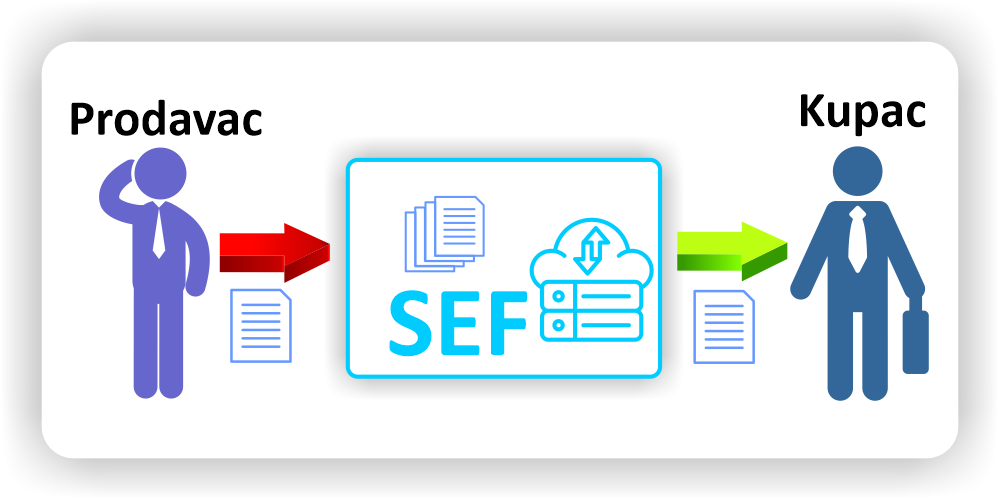
Format ovakvih faktura je XML propisan međunarodnim standardom, a u Srbiji je to standard SRPS EN 16931-1:2019/A2:2020 (UBL 2.1). XML format je predviđen za računarsku obradu i nije pogodan za direktno korišćenje.
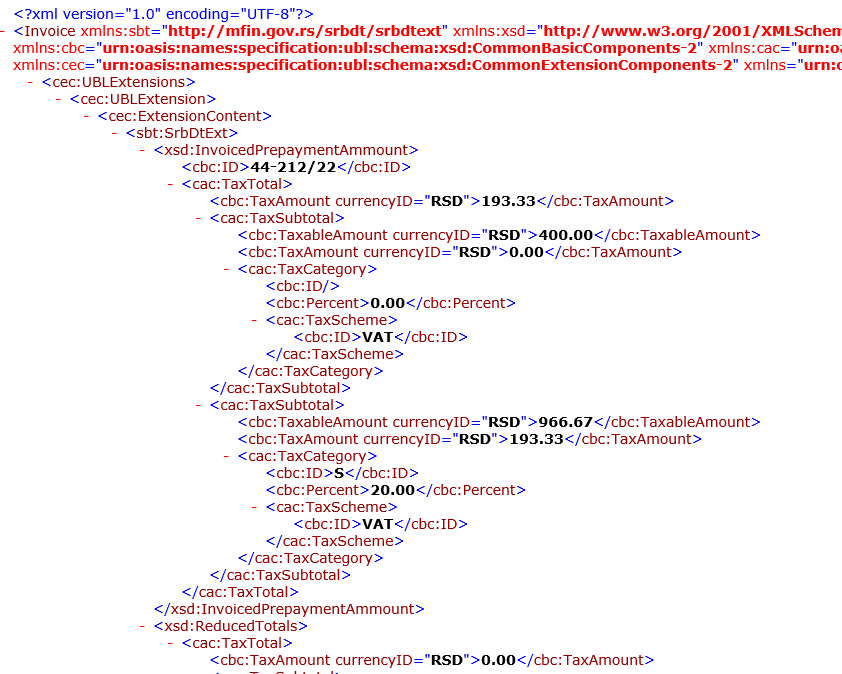
Da biste videli njihov sadržaj morate koristiti neki program koji dekodira XML i ispisuje fakturu. Obično se kao deo ovog XML-a šalje i faktura u PDF formatu a takođe i sam SEF generiše svoju PDF fakturu koja se dalje može koristiti za knjiženje. Osnovna prednost XML formata jeste u tome što je olakšano direktno učitavanje faktura u program kupca.
Kako da počnete da koristite SEF?
Da biste počeli da koristite SEF preko našeg modula za e-fakture, potrebno je da uradite nekoliko koraka:
1) Prijavljivanje na SEF. Uputstvo kako se to radi možete naći ovde: Uputstvo za prijavu na SEF. Za prijavu vam je potreban digitalni potpis ovlašćenog lica firme. procedura je jednostavna i svodi se na to da se predstavite preko digitalnog potpisa i da unesete osnovne podatke za vašu firmu. Time ste se registrovali kao korisnik SEF i sve fakture morate slati preko njega.
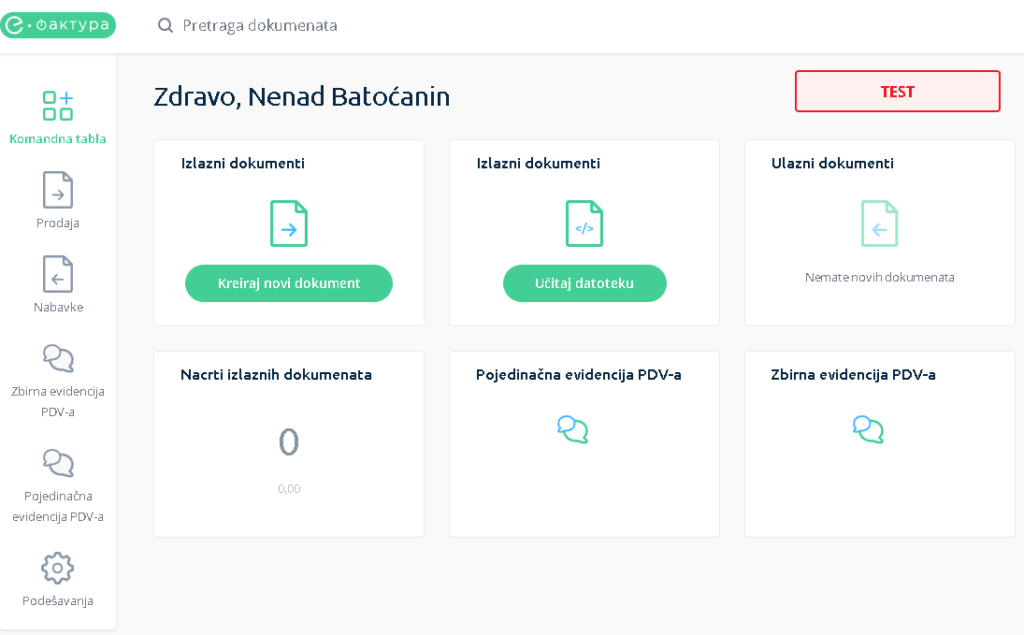
2) Proverite da li vaši računari podržavaju nove protokole (TLS 1.2). Morate imati računar sa najmanje Windows 10 operativnim sistemom. Starije verzije uglavnom neće raditi, mada ima i izuzetaka.
3) Stavite novu verziju App-a. Koristite komandu F12 / Instalacija nove verzije. Ovde imate detaljno uputstvo kako se stavlja nova verzija programa.
4) Registrujte modul za e-fakture, koristite opciju F12 / Registracija modula / E-fakture, pritisnete Alt+G. Ukoliko komanda ALT+G ne nudi registraciju pozovite nas.
5) Podesite parametre za pristup SEF. To se radi u opciji Ostalo / Sistemske opcije / Podešavanje programa / E-fakture. Ovde imate detaljno značenje svih parametara: https://wings.rs/e-fakture-sistemske-opcije/
Time ste završili pripremu i možete početi sa korišćenjem modula za e-fakture.
Slanje e-faktura
Fakture se šalju komandom Alt-E iz pregleda faktura. Za uputstvo kako se šalju fakture pogledajte ovaj tekst.
Iz istog menija (Alt-E) možete pregledati poslate fakture, promene statusa poslatih faktura, proveriti status tekuće fakture, učitati e-fakturu sa SEF, vezati fakturu sa nekom drugom fakturom, otkazati ili stornoirati fakturu, dobiti raspoložive jedinice mere ili uraditi eksport u UBL XML formatu.
E-fakture se mogu slati i masovno, na primer, za određeni vremenski period ili sve fakture za određenog kupca. Za to se koristi komanda Alt-E na registratoru faktura, ovde možete naći detaljno uputstvo.
Rad sa kupcima
Ovde se koristi komanda Alt-E/E-fakture kako bi se označili registrovani korisnici SEF. Kada prvi put startujete ovu opciju, program prvo učitava sa SEF spisak svih firmi koje su prijavljene i na osnovu toga označava način slanja za svaku firmu u vašoj evidenciji.
Neke firme traže poseban oblik e-faktura samo za njih (Mercator, Metro, Delhaize, Lilly…). Za njih je neophodno upisati posebnu oznaku u ovo polje i program će kasnije automatski formirati XML za njih. Ovde možete naći detalje o podržanim firmama.
Ulazne fakture
SEF korisnici dobijaju e-fakture od svojih dobavljača i njih mogu da učitavaju direktno u program. Za početak izaberete registrator faktura, aktivirate komandu Alt-E i izaberete opciju Pregled primljenih faktura (SEF). Dobija se tabela svih primljenih faktura u zadatom intervalu. Ovde se vidi spisak primljenih faktura, kao i status svake od njih. Odavde možete videti i PDF verziju originalne fakture, kao i PDF verziju koju generiše SEF (komanda F9). Najvažnija opcija je F2 – učitavanje izabrane ulazne fakture. Prvo se uparuju stavke na fakturi sa vašim artiklima, a zatim se ulazna faktura upisuje u App, čime izbegavate prekucavanje stavki. Ovde imate detaljno objašnjenje kako se to radi.
U istom meniju imate opcije za pregled izmena statusa fakture, proveru statusa, potvrdu ili odbijanje fakture.
Evidencija PDV
SEF u sebi sadrži i tzv. „pojedinačnu i zbirnu evidenciju PDV-a“. Ona se koristi za evidenciju faktura za firme koje nisu registrovane na SEF. App podržava pojedinačnu evidenciju PDV. Knjiženje u ovu evidenciju se obavlja preko komande Alt+E na fakturama.
http://wings.rs/e-fakture-pojedinacna-evidencija-pdv
http://wings.rs/e-fakture-pojedinacna-evidencija-pdv-a
http://wings.rs/e-fakture-pojedinacna-evidencija-pdv-a-kif
Kako da sve to probam?
Korišćenje modula za e-fakture zahteva izmene u vašem sistemu poslovanja, pa vam savetujemo da probate sistem pre korišćenja. Sistem za e-fakture možete probati na sledeći način:
https://wings.rs/testiranje-sistema-za-e-fakture-sef
Obavezno pogledajte i spisak najčešćih pitanja i odgovora. Za početak rada pogledajte uputstvo za praktičan rad.

